- データ復旧
- iOS データリカバリ
- PC / Mac データリカバリ
- ディスク
- Blu-ray プレイヤー
- ファイル転送
- iPhone データ転送
- 修復 & ロック解除
- iOS システム修復
- iPhone ロック解除

AppGeekerの目標は、エンターテインメント、システムの修復、及びデータのより安全かつ効率的な管理など、ユーザーのニーズに合った最適なソリューションを提供することです。
Androidスマホで通話を録音する方法をまとめました。通話録音に必要なアプリや設定方法を解説します。スマホメーカー標準で通話録音する機能を提供している機種もまとめています。
Androidスマホで通話を録音する方法は、様々なシーンで役立ちます。例えば、大切なビジネスの打ち合わせや趣味の仲間たちとの打ち合わせを録音しておくことで、後で再生して確認することができます。本記事では、Androidスマホで通話を録音する方法をまとめました。通話録音に必要なアプリや操作手順を解説します。
通話の録音を禁止している国や地域があることからAndroidには通話を録音する機能を標準では提供されていません。ただし、一部の機種では通話を録音する機能を提供しているものがあります。
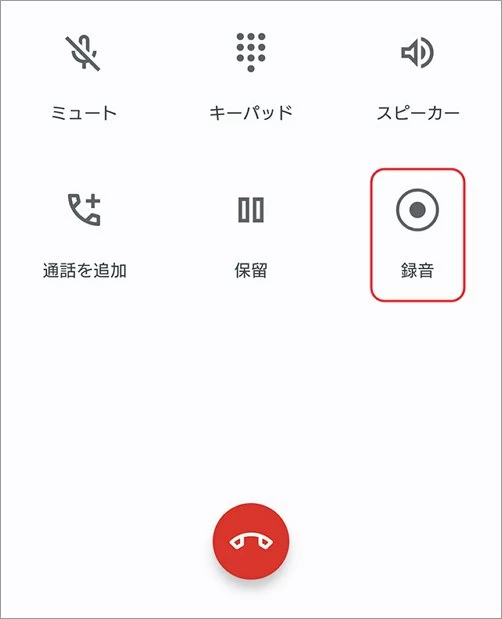
以下に通話機能を提供している機種を記載しています。ただし、Androidのバージョンアップやメーカーの方針変更などで提供されなくなることもありますので購入される際には最新の情報にアクセスして確認してください。
サムスン
詳細は「(Galaxy) 通話を自動で録音する設定方法を教えてください。」で確認してください。
シャープ
ASUS
Xiaomi
Galaxyの場合
・ダイヤルアプリを起動して、右上の「縦三点リーダ」→「設定」→「通話録音」を順次タップします。
・「通話の自動録音」をオンにします。これにより通話が開始されると自動的に録音されるようになります。
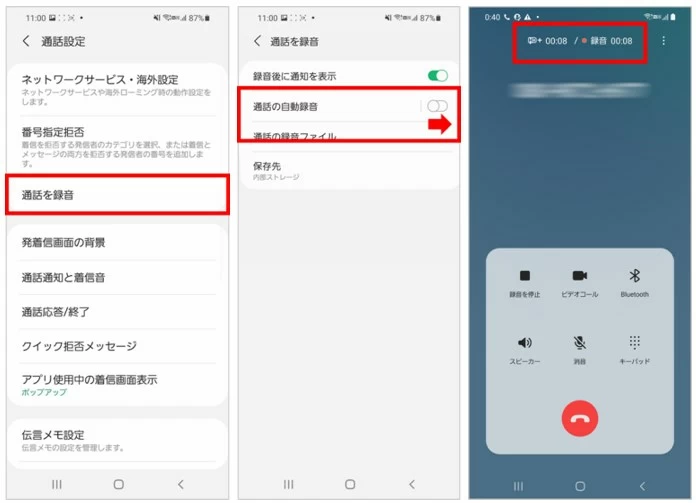
AQUOS senseの場合
通話中に画面右下にある「メニュー」をタップし「通話音声メモ」を選択することで録音が開始されます。
Android 10までは画面録画をするにはサードパーティーのアプリを利用する必要がありました。Android 11からは画面録画機能が標準で搭載されるようになりました。
ステップ1. 通話中にAndroidスマホ画面の上から下へスワイプして「クイック設定パネル」を表示させます。
ステップ2. 「スクリーンレコード」をタップして、「録音」の横にある逆三角形をタップしメニューから「デバイスの音声」を選択します。
ステップ3. その後、「開始」ボタンをタップして録音を開始します。
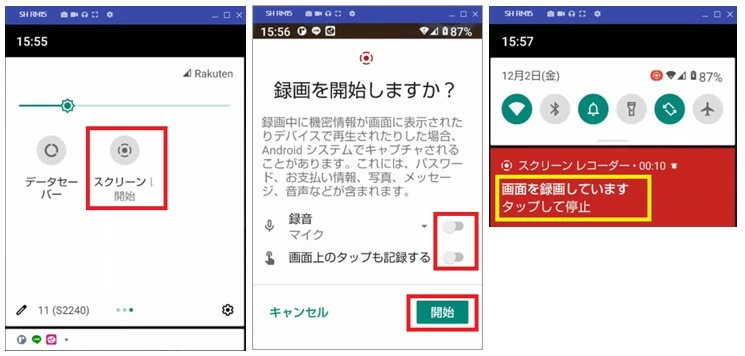
AppGeeker Screen Recorderは、パソコン画面上の内容なら、なんでも録画・録音可能なソフトです。簡単な操作でゲーム実況やアプリの操作画面など任意の画面を記録できます。また、スマホと連携してスマホ画面の録画機能も備えています。
Androidスマホの画面をAppGeeker Screen Recorderで録画するにはスマホ側にFoneLab Mirrorアプリを事前にインストールしておく必要があります。また、パソコンとAndroidスマホは同一のWi-Fi環境に接続している必要があります。
Step1 スマホ録画機能の呼び出し
AppGeeker Screen Recorderを起動します。
① トップ画面より「スマホ」をクリックします。
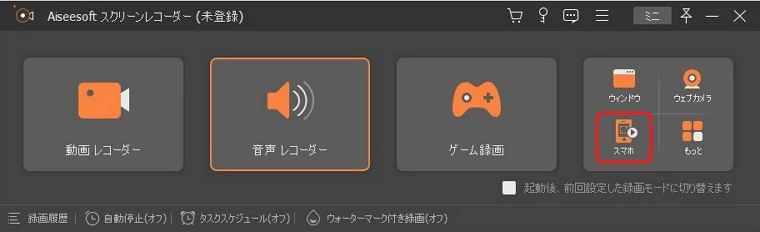
② 右側の「Android録画」アイコンをクリックします。
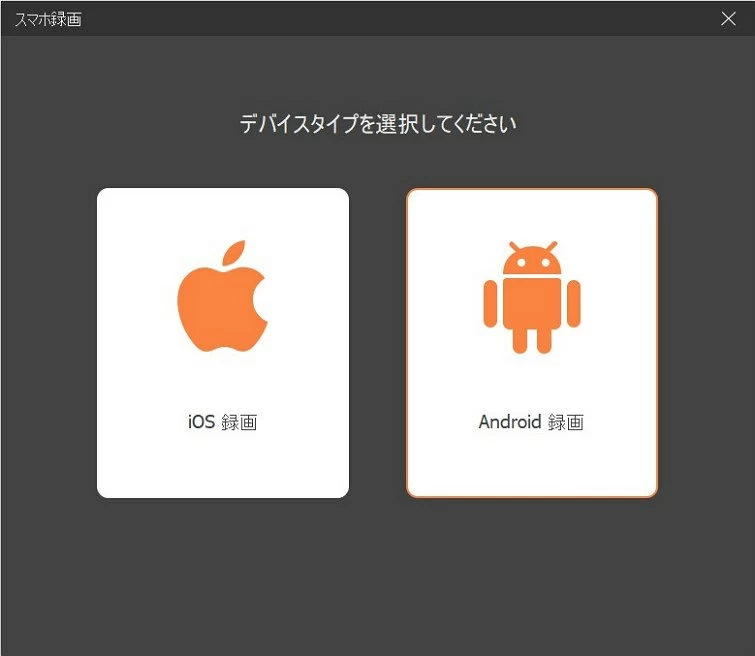
Step2 スマホとの接続
パソコンとAndroidスマホが連携できるようにスマホ側でパソコンを認識させます。
① PC側:「スマホ録画」画面で表示されている説明を読み確認します。自動検出以外に4桁のPINコードやQRコードによる認識ができます。
② スマホ側:自動検出の場合は画面中央をタップして検出します。それ以外にPINコード入力やQRコードの読み取りなどで認識することができます。
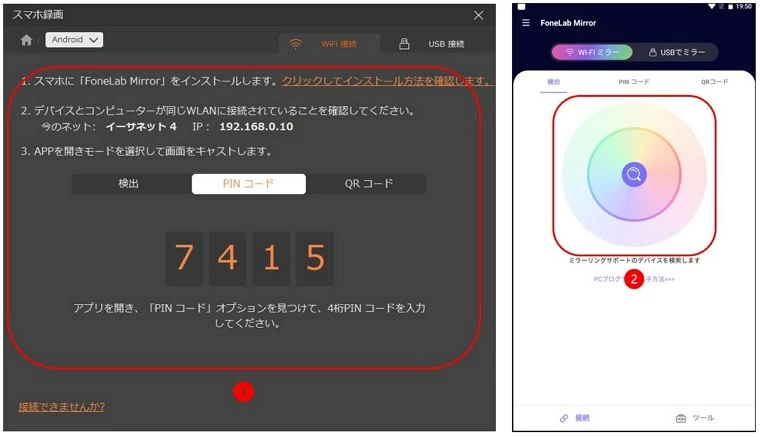
Step3 通話の録音
パソコンとスマホが接続されるとスマホの画面がミラーリングされて表示されます。
①録音する対象を設定します。②「録画」ボタンをクリックします。
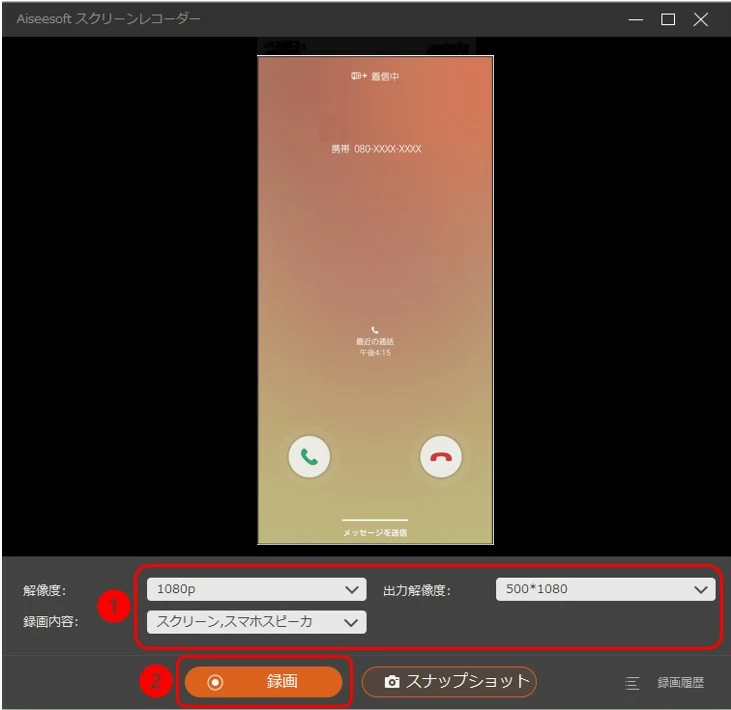
「Call Recorder - Cube ACR」は、Androidスマホで通話を録音するためのアプリです。このアプリを使うことで、通話中の会話を録音して後で再生することができます。
「Call Recorder - Cube ACR」の最大の特徴は、多くの通話アプリに対応していることです。LINEやSkype、WhatsAppなどの通話アプリにも対応しており、これらのアプリでの通話も録音することができます。
有料のプレミアム機能として、次の機能も提供されています。
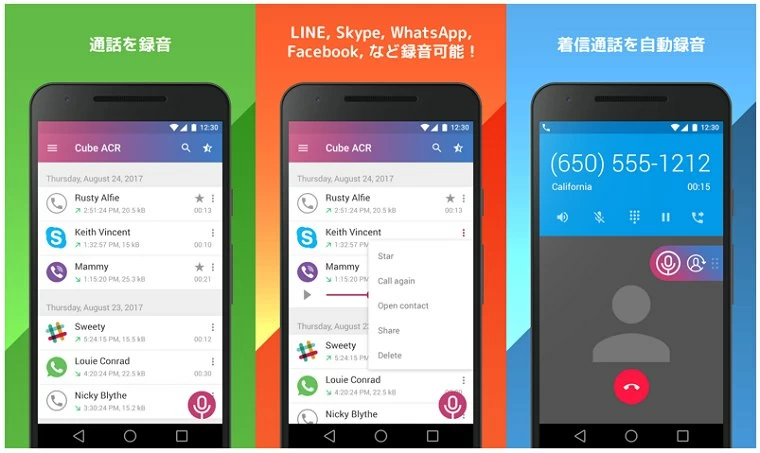
「通話レコーダー」は重要と判断した通話は「保存された通話フォルダー」に保存され、それ以外の通話は一定以上溜まると自動的に削除される「受信箱」に保存されます。
クラウドストレージとしてGoogleドライブとDropBoxに対応していて録音したファイルを同期することができます。
3つの自動録音モードを持っています。
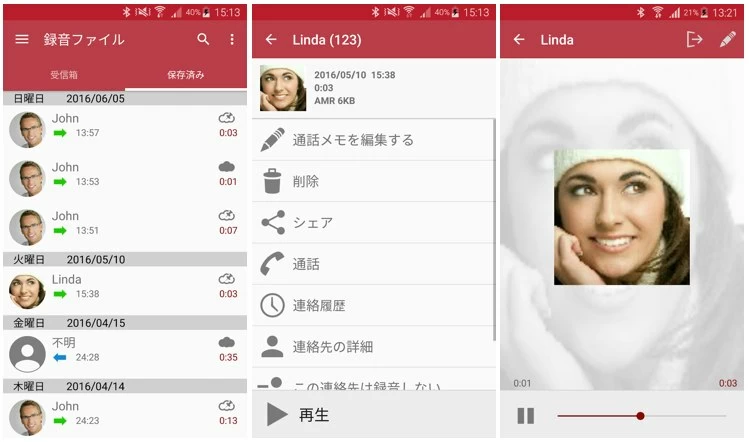
Q1. Androidスマホで通話を録音することは合法ですか?
A1. 無断で録音することは「盗聴」や「盗撮」というイメージがあり、違法であると思いがちですが実は違法ではありません。通話の一方の当事者が相手方の同意を取らずに録音することを「秘密録音」といいます。秘密録音の中身は相手側の意思で内容を開示したものなのでプライバシー侵害とはいえないので違法ではないといえます。
ただし、録音したデータを第三者に漏洩した場合は問題となる場合があります。相手方は第三者への開示を前提としていない可能性があるからです。
Q2. Androidで通話録音アプリを使うと、相手の声が録音されないのは何故でしょうか?
A2. Googleが段階的に通話の録音が可能となるAPIなどを廃止や禁止などをおこなってきておりAndroidのバージョンにより相手方の声が録音できない状態となっています。
Q3. Androidスマホで通話中の相手側の声を確実に録音できる方法はありますか?
A3. 通話録音機能を提供しているスマホメーカーの機種を購入するのが確実です。
Androidスマホで通話を録音する方法は、様々なシーンで役立ちます。本記事では、Androidスマホで通話を録音する方法をまとめました。通話録音に必要なアプリや設定方法を解説しました。通話録音に興味がある方は、ぜひ参考にしてみてください。